Cree grupos que comparten para guardar los permisos que desea que tenga un usuario o un grupo de usuarios de manera que pueda reutilizar los permisos para otros elementos.
Crear un grupo que comparte
Puede crear grupos que comparten para usuarios individuales o para todos los usuarios en un curso o grupo específico. Puede tener múltiples grupos que comparten para los mismos usuarios que aplica en distintas situaciones. Por ejemplo, puede crear grupos que comparten denominados Comentario y Editar y revisar, y compartirlos con el mismo grupo de colegas. Puede usar el primer grupo que comparte para elementos sobre los que desea recopilar opiniones generales y el segundo grupo que comparte para elementos con los que desea que los demás colaboren o revisen en detalle.
Una organización, departamento o curso también puede configurar grupos que comparten y compartirlos con usted. Compartir grupos que se comparten con usted es una acción opcional (puede optar por aplicarlos a elementos específicos) o automática (debe usarlos). Los grupos compartidos en forma automática son visibles (es decir, aparecen en el área Grupos que comparten) o están ocultos (la información sobre el grupo no está disponible para usted).
- En la barra de navegación, haga clic en ePortfolio.
- En la navegación de la herramienta, haga clic en Grupos que comparten > Nuevo grupo que comparte.
- Ingrese un Nombre para su grupo que comparte.
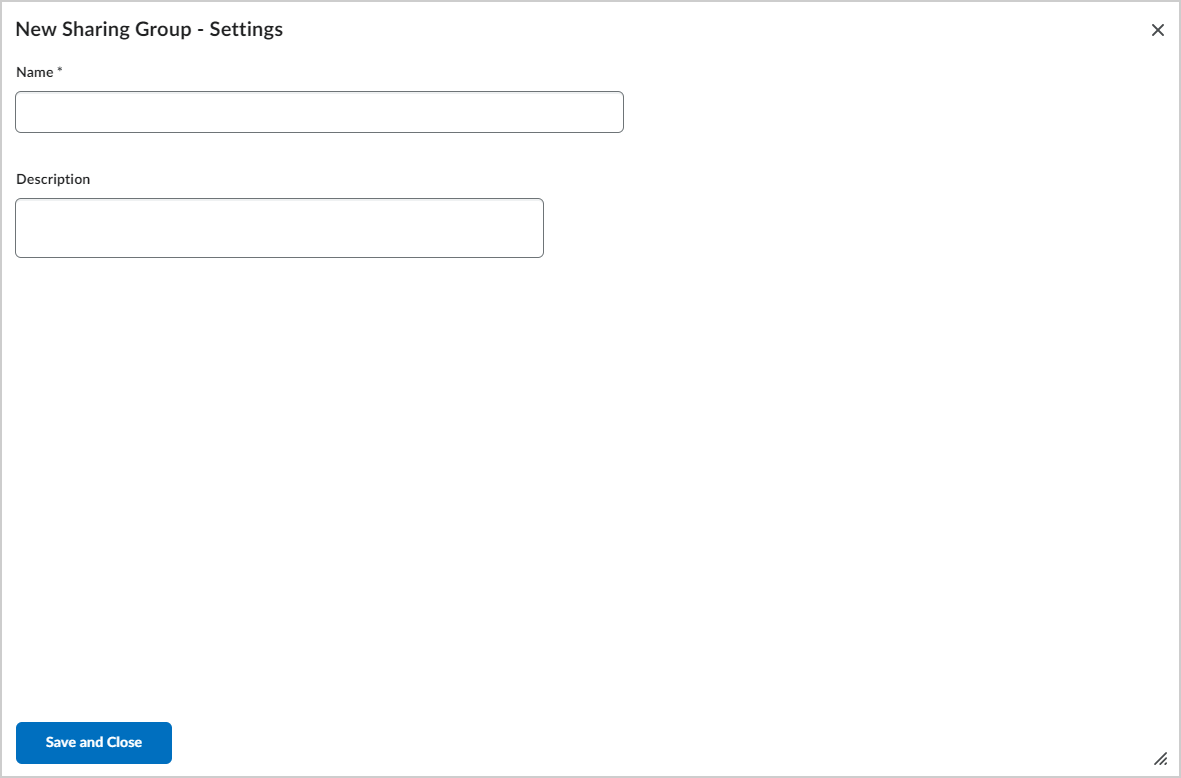
Figura: Ingrese el nombre y la descripción de su grupo que comparte y haga clic en Guardar y cerrar.
- Haga clic en Agregar usuarios.
- Realice una de las siguientes acciones:
- Para agregar usuarios individuales al grupo que comparte, en la pestaña Usuarios, haga clic en los usuarios que desea agregar.
- Para agregar ofertas de cursos al grupo que comparte, en la pestaña Cursos, haga clic en la ofertas de cursos que desea agregar.
- En Asignar permisos, seleccione los permisos que desea que tenga el grupo que comparte.
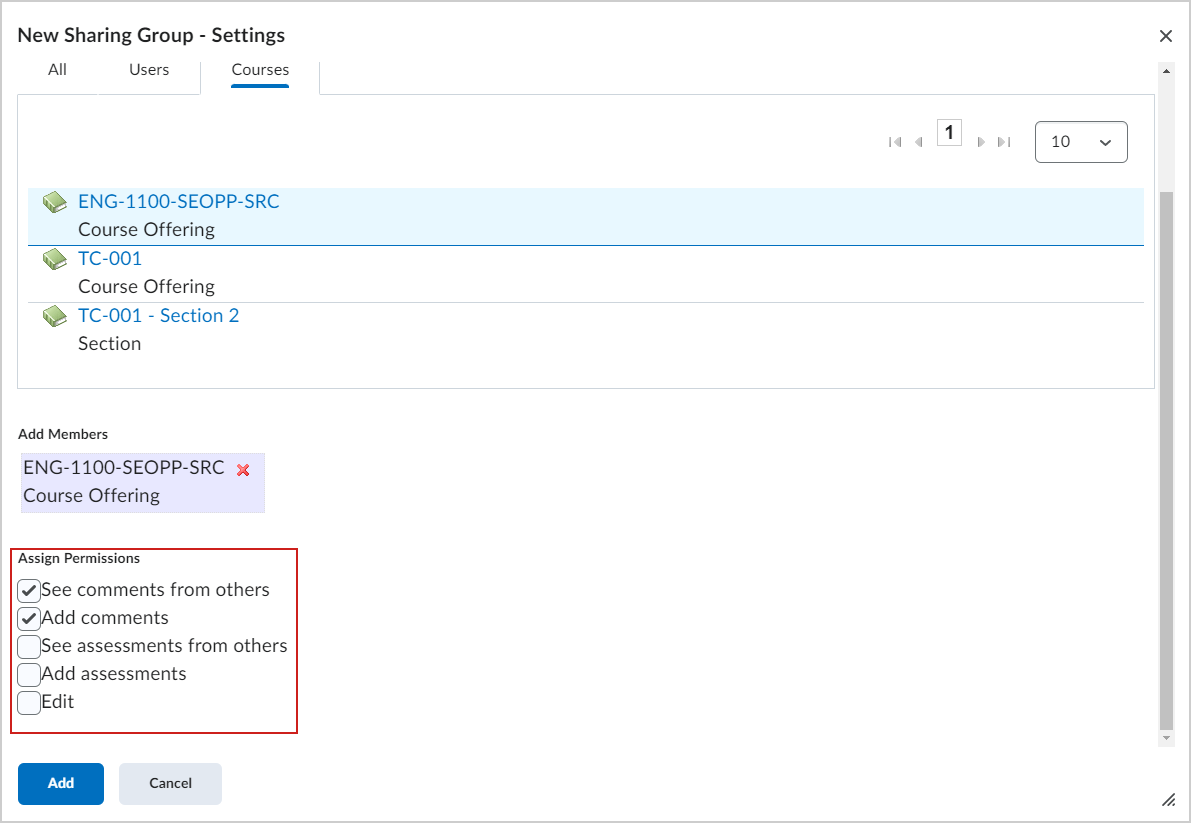
Figura: Compruebe los permisos que desea en la sección Asignar permisos.
- Haga clic en Agregar > Guardar y cerrar.
Se crea un nuevo grupo que comparte y puede compartir sus elementos de ePortfolio con ese grupo.
Video: Crear un grupo que comparte
Eliminar permisos de uso compartido en un grupo que comparte
Puede quitar permisos de uso compartido de un grupo que comparte. Esto quita el usuario seleccionado o la oferta de cursos de su grupo que comparte.
Nota: No puede modificar los grupos que comparten que su curso u organización compartan con usted.
- En la barra de navegación, haga clic en ePortfolio.
- En la página Grupos que comparten, haga clic en compartir el grupo que comparte al que desea quitarle permisos.
- En el área Miembros del grupo que comparte, realice una de las siguientes acciones:
- Para quitar a un usuario o una oferta de cursos del grupo que comparte, haga clic en el ícono Eliminar permisos.
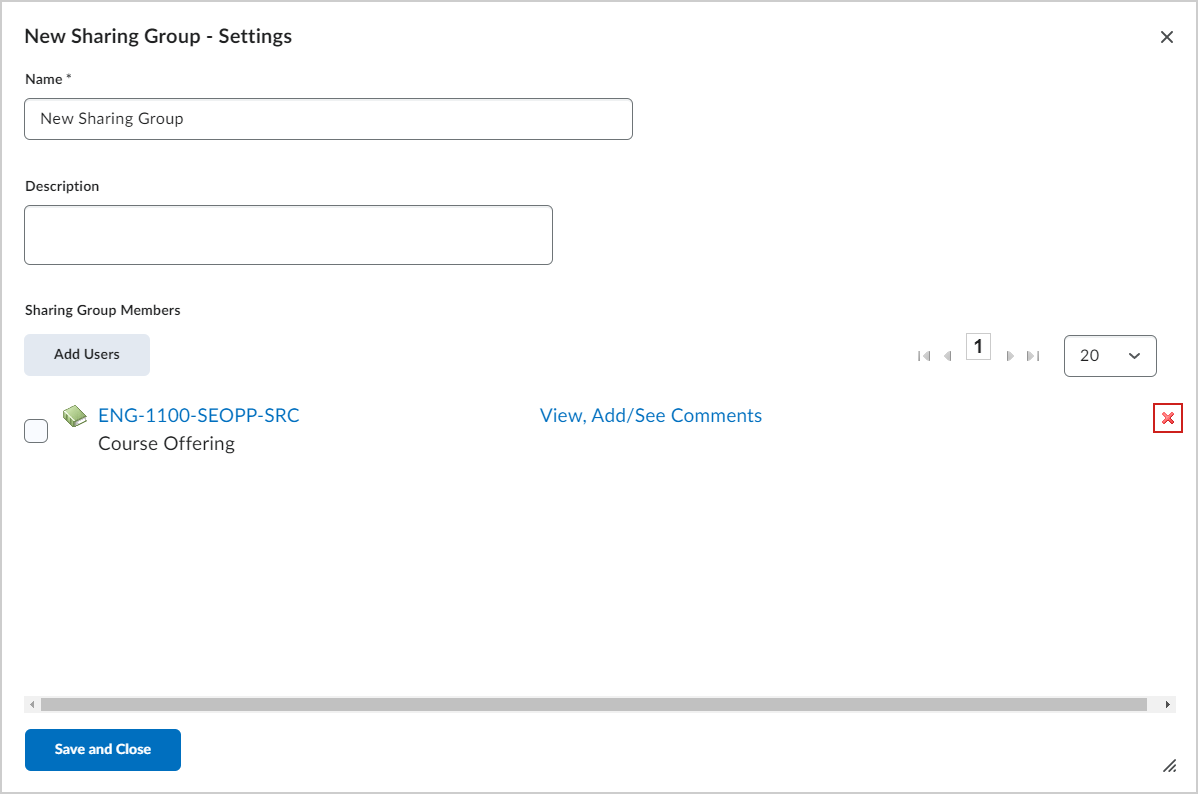
Figura: Haga clic en el ícono Quitar permisos para eliminar el permiso correspondiente.
- Para modificar los permisos de un usuario en el grupo que comparte, haga clic en el ícono Editar permisos. Active o desactive los permisos del usuario.
- Haga clic en Guardar y cerrar.
El usuario seleccionado o la oferta de cursos ya no forman parte de su grupo que comparte.